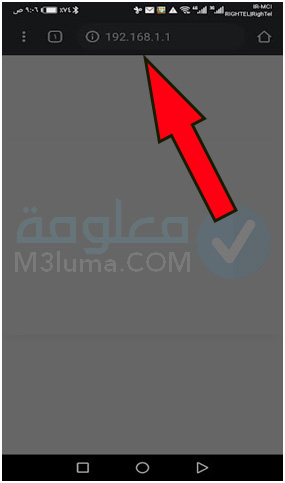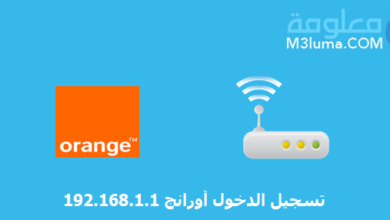192.168.1.1 تغيير كلمة السر d-link من الموبايل
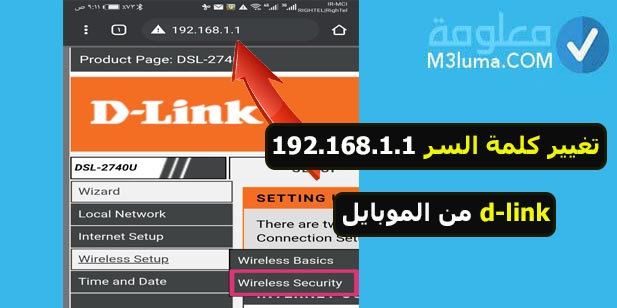
الكثير من الاشخاص الذين يستخدمون جهاز توجيه (راوتر) في الجزائر وباقي الدول العربية لا يعرفون كيفية تغيير كلمة سر الويفي d-link دي لينك وضبط اعدادات الراوتر. وهذه الخطوة ضرورية جدا.
لهذا الغرض في هذا المقال سنشرح لك طريقة تغيير كلمة السر d-link من خلال الكميوتر وكذلك من الهاتف 192.168.l.l.
تغيير باسورد الراوتر d-link من الموبايل ( باسورد الواي فاي )
لتتمكن من تغيير كلمة السر d-link لن تحتاج الى اي خبارت سابقة فقط اتبع الخوات التالية لتعرف الطريقة الصحيحة :
الخطوة 1:
كما هو معروف يجب أن يكون هاتفك متصل بشبكة راوتر d-link لتتمكن من تغيير كلمة المرور بسهولة. او استخدم حاسوب متصل بالكابل مع الروتور.
الخطوة 2:
توجه الى المتصفح في هاتفك المحمول سواء أندرويد أو أيفون واكتب في خانة البحث 192.168.1.1 واضغط على بحث.
أو
الخطوة 3:
هنا ستنبثق نافذة جديدة تطالبك بتسجيل معلومات الدخول للوصول الى اعدادات الراوتر الخاص بك ، اكتب admin في كل من اسم المستخدم وكلمة المرور ومن ثم انقر على زر “تسجيل الدخول: Login”
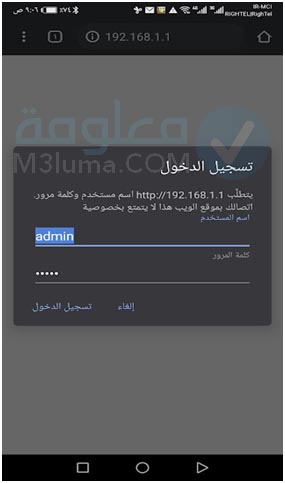
في حالة لم تكن تعرف اسم المستخدم وكلمة المرور قد تجدها خلف الروتور مكتوبة او في الورقة التي قدمتها لك شركة الاتصال عند شرائك للراوتر اول مرة.
الخطوة 4:
بعد تسجيل الدخول ستنبثق لك الصفحة الرئيسية لراوتر d-link، انقر على خيار “Wirless Setup” كما هو موضح أدناه.
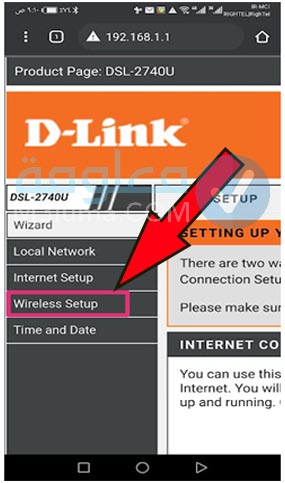
الخطوة 5:
من ثم سيظهر لك خيارين، اضغط على الخيار الثاني “Wireless Security” للوصول الى اعدادات تغيير كلمة مرور dlink.
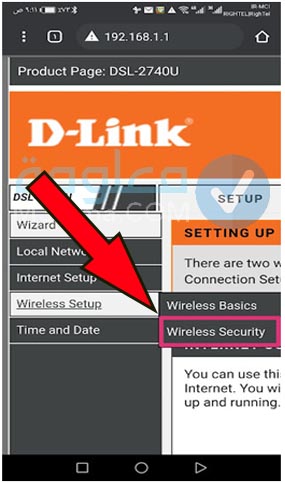
الخطوة 6:
بعد الضغط على خيار Wireless Security للوصول الى اعدادات تغيير كلمة مرور d-link ستنبثق لك صفحة التغيير توجه للأسفل.
في خانة “pre shared key” قم بكتابة باسورد الواي فاي جديد ومن ثم اضغط على الزر “حفظ: Save”.
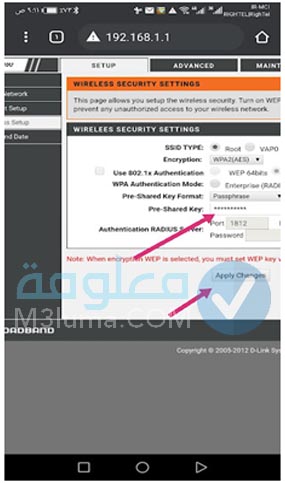
وهكذا ستكون قد تمكنت من تغيير كلمة سر d-link من الهاتف بشكل صحيح، سينقطع الاتصال بالواي فاي لثوان وبعد ذلك سيتعين عليك كتابة كلمة المرور الجديدة للاتصال.
١٩٢.١٦٨.١.1 تغيير الباسورد D’Link لصفحة الراوتر
فيما يلي سنقوم بشرح طريقة 192.168.l.l تغيير كلمة السر d-link (الرورتر). طريق تغيير باسورد D-link سهلة وبسيطة جدا، كل ما عليك هو تطبيق هذه الخطوات:
الخطوة 1:
ضروري تكون متصل بشبكة الواي فاي المراد تغييرها. في حالة لا تستطيع الاتصال جرب استخدام الحاسوب وكابل الاتصال مع الروتور.
افتح متصفح هاتفك، ثم اكتب في خانة البحث 192.168.1.1، ثم الضغط على “بحث“.
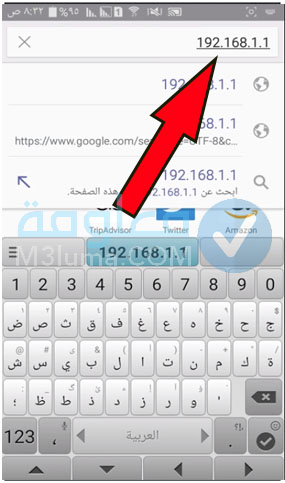
الخطوة 2:
سوف تظهر لك صفحة أدخل اسم المستخدم username الخاص بالروتر وكلمة السر password
في حالة لم تظهر لك الصفحة يعني انك غير متصل بشبكة الواي فاي. اترك تعليق أسفل المقال وسوف نساعدك.
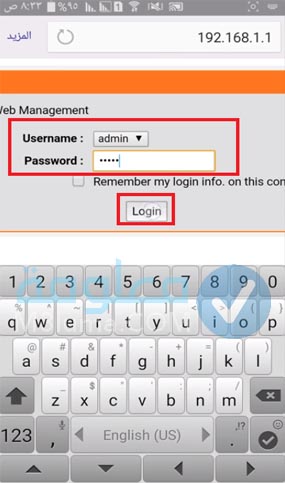
هذه المعلومات ستجد مكتوبة خلف الراوتر الخاص بك، إذا لم تكن قد قمت بتغييرها سابقا، في حال كنت قمت بتغييرها، قم بالضغط على زر صغير موجود خلف الروتر باستخدام إبرة، حتى يعود الراوتر إلى الإعدادات الافتراضية، ومن ثم أدخل المعلومات الموجودة في الخلف.
الخطوة 3:
الآن سوف تدخل على صفحة الإعدادات، من أجل تغيير باسورد الراوتر قم بالدخول على خيار “Management” ثم تحديد خيار “Access Controls” من الخيارات على اليسار.
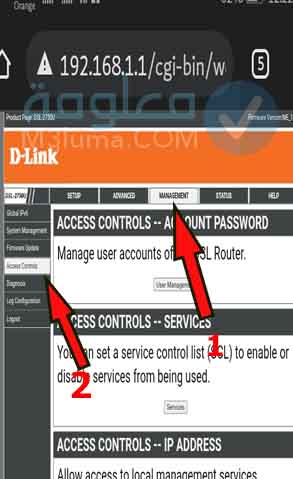
الخطوة 4
في هذه الخطوة قم بالدخول على خيار “user Management”.
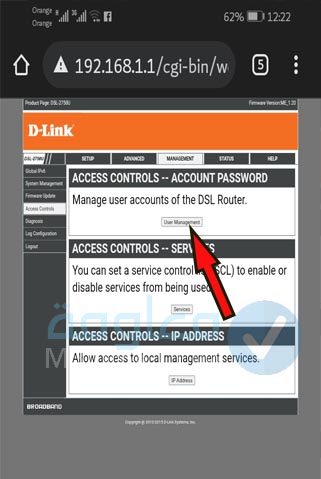
الخطوة 5:
الآن سوف تظهر لك صفحة تغيير الباسورد، من خلال:
- إدخال كلمة السر الحالية.
- ثم في الخانة الموالية كتابة كلمة السر الجديدة.
- ثم إعادة كتابتها في الخانة الأخيرة.
في الأخير اضغط على خيار Apply من أجل حفظ التغيير.
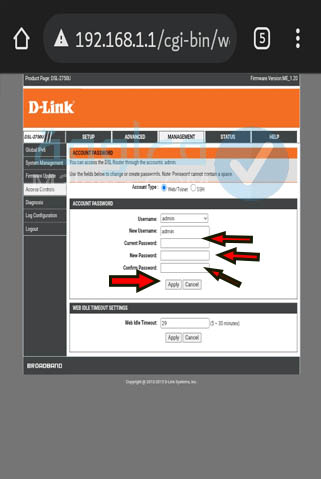
في الأخير أخرج من صفحة الإعدادات نهائيا ثم قم بإعادة الدخول باستخدام الباسورد الجديد بشكل عادي.
تغيير اسم الشبكة D-Link WiFi SSID
لتغيير D-Link SSID الخاص بك من خلال لوحة الإدارة الخاصة بجهاز التوجيه، اتبع الخطوات التالية:
- قم بتسجيل الدخول إلى لوحة الإدارة لجهاز التوجيه D-Link الخاص بك باتباع الطريقة المذكورة أعلاه.
- بمجرد دخولك إلى لوحة الإدارة، انتقل إلى الإعدادات اللاسلكية Wireless وانقر على إعداد الشبكة اللاسلكية اليدوية Wireless basic .
- بجوار حقل اسم الشبكة اللاسلكية/SSID، أدخل الاسم الجديد الخاص بك.
- انقر فوق حفظ الإعدادات Apply
بعد تغيير SSID، سيتم فصل جميع الأجهزة المتصلة مسبقًا وسيتعين عليك الاتصال بالشبكة مرة أخرى من تلك الأجهزة.
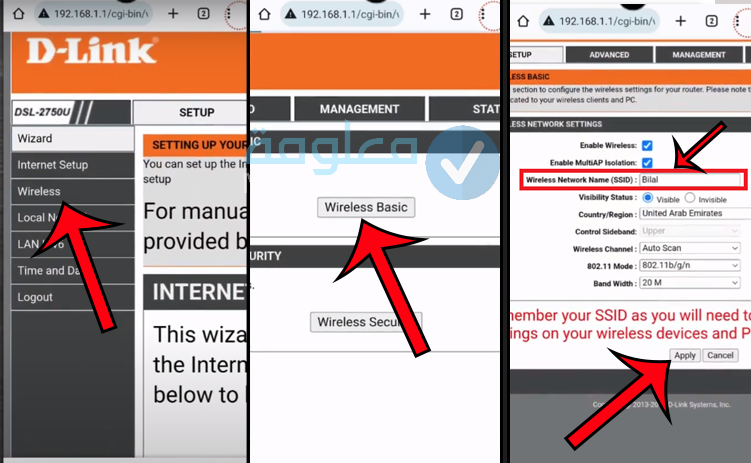
كيفية اخفاء شبكة الواي فاي لراوتر D-Link
- أدخل على إعدادات الروتر بنفس الطريقة السابقة
- الضغط علي تبويب Setup من الأعلى
- اختيار Wireless من الشريط الجانبي ثم wireless basic
- لإخفاء الشبكة اختر Invisible امام اعداد Visibility Status
- أخيرا اضغط على زر حفظ التغييرات Apply.
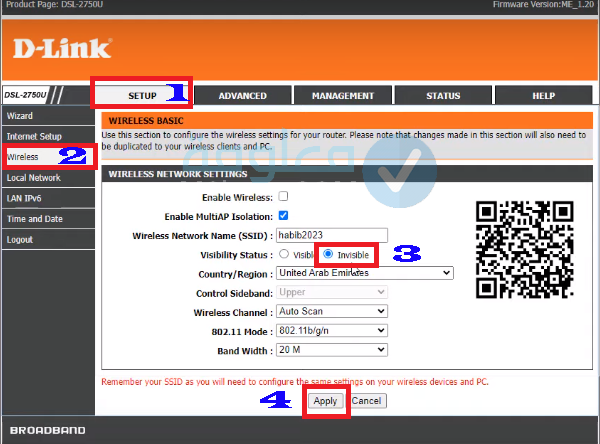
ضبط اعدادات الراوتر d-link من الموبايل
يمكن ضبك إعدادات الروتر بطريقة سهلة جدا من خلال بعض الخطوات فقط.
- أولا قم بالاتصال بالواي فاي أو اشتريت روتر جديد، قم بتوصيل الروتر بالكمبيوتر عن طريق كابل USB
- لبدء ضبط الإعدادات، قم بفتح متصفح الهاتف أو متصفح الكمبيوتر نفس الشيء
- أكتب عنوان ip في شريط البحث أعلى المتصفح ثم الجخول.
- أكتب اسم الميتخدم وكلمة المرور ثم تسجيل الدخول.
- الآن اضغط على خيار setup wizard
- بعد ذلك اضغط على next
- قم بتفعيل الخيار الأول، ثم الضغط على next مرة أخرى.
- الآن قم بتغيير خيار vpi وضعه على 8، ثم قم بكتابة Username و password ثم تأكيده.غالبا ما يكون هو admin (ستجده مكتوب في الملصق خلف الروتر ثم النقر على next
- ستظهر لك نافذة جديدة، يمكنك تغيير اسم الشبكة.
- يمكنك جعل الشبكة مرئية أو إخفاءها من خلال وضعها على خيار Unvisale
- بعدها اختر نظام الحماية WPA2 PSK ثم إدخال كلمة السر. ثم الضغط next.
- سيطلب منك إعادة كتابة username وكلمة المرور ثم تأكيدها والضغط next
- أخيرا اضغط على Apply لحفظ المعلومات
فقط انتظر قليلا الآن ثم قم بالاتصال بوالواي فاي من هاتفك من خلال إدخال باسورد الواي فاي الذي قمت بإعداده، ومن ثم ستتمكن من الاتصال بالواي فاي بشكل عادي.
إذا واجهت أي صعوبة في اتباع خطوات إعداد الراوتر d-link تعرف على الشرح بالفيديو
من هنا.👇
حل مشكل تسجيل الدخول الى راوتر D-Link
إذا لم تتمكن من تسجيل الدخول إلى جهاز التوجيه الخاص بك D-Link ، فعادةً ما يكون ذلك بسبب كلمة مرور خاطئة أو حتى اسم مستخدم. لا تنس حفظ معلومات تسجيل الدخول الخاصة بك في حالة غيرتها لأنه يتكون في حاجة إليها في كل مرة.
- إذا نسيت كلمة المرور، نوصيك بإجراء إعادة ضبط المصنع لجهاز راوتر D-Link بالضغط على الزر الأسود الصغير الموجود عادةً في الجزء الخلفي من جهاز التوجيه لمدة 10 ثوانٍ.
- إذا كانت هناك مشكلات في صفحة إعداد جهاز الراوتر D-Link ، فتأكد من توصيل جهاز الكمبيوتر الخاص بك بشكل صحيح بالموجه ، سواء كان سلكيًا أو Wi-Fi ، وتأكد من أنك تستخدم عنوان IP الافتراضي الصحيح لجهاز التوجيه.
- عادةً ما تكون أي مشكلة في تحميل صفحة جهاز التوجيه ناتجة عن استخدام عنوان IP الافتراضي الخاطئ. لهذا السبب اكتب العنوان بشكل صحيح كما هو مجود خلف الراوترالخاص بك.
اهمية تغيير كلمة سر d-link
في ظل الحديث عن كيفية تغيير كلمة مرور d-link ، تجدر الإشارة إلى أن الموضوع ليس عبثيًا ، ولكنه موصى به من قبل العديد من المتخصصين في المسائل التقنية والبرمجية.
أنصحك بعدم اعتبار الأمر على أنه معلومات عادية تمر من خلالها ، حيث إنه من المهم جدًا حماية كل ما يتعلق بخصوصيتك.
بشكل أكثر وضوحًا ، توجد بعض الجوانب التي ستؤكد على أهمية إجراء هذا التغيير.
كلمة المرور d-link معروفة كثيرا.
يوصى بتغيير كلمة المرور بعد الحصول عليها لأول مرة. إذا لم تقم بتغيير كلمة مرور جهاز التوجيه d-link ، فيمكن لأي شخص لديه حق الوصول إليه تغيير إعداداته وحتى قفله.
إذا لم تغير المفتاح أو كلمة المرور مطلقًا ، فسيتمكن أي شخص يعرف كلمة المرور من الوصول إلى جهاز التوجيه.
الوصول إلى الشبكة في ثوان
كلمة مرور جهاز التوجيه معروفة ويمكن الوصول إليها بسهولة ، وبالتالي فهي مصممة للتغيير. إذا لم يتم تغيير كلمة المرور ، يمكن للمهاجم أو الشخص الفضولي الموجود ضمن نطاق إشارة جهاز توجيه غير آمن تسجيل الدخول.
بمجرد الدخول ، يمكنهم تغيير كلمة المرور إلى أي شيء يختارونه ، وإغلاق جهاز التوجيه d-link والتحكم بشكل فعال في الشبكة.
والأسوأ من ذلك أنه في النهاية قد يصل المتسلل إلى ملفات الكمبيوتر الخاص بك ، ويستخدم اتصالك بالإنترنت لأغراض غير قانونية ، ويرسل فيروسات وأنواع أخرى من البرامج الضارة إلى شبكتك ، مما يؤثر على أجهزة الكمبيوتر والأجهزة الخاصة بك.
أهم مزايا جهاز الموجه d-link
D-Link هو عبارة عن جهاز راوتر ، و يعد جهاز التوجيه D-Link من بين المجموعة التي يتم تقديمها مجانًا مع معظم الاشتراكات من شركات الإنترنت. مقبول إلى حد ما من حيث المواصفات.
كما أنه تكلفته منخفضة و سهل التحكم في اعدادته سواء من خلال الكميوتر أو عن طريق تطبيق My D-link للهواتف الذكية ، راوتر D-Link ، يتميز بأداء جيد و إشارة مستقرة لشبكة الواي فاي في البيت.
لقد سبق أن شرحت في موضوع سابق طريقة ضبط إعدادات الراوتر وتغيير الباسورد 192.168.1.1 وجميع الإعدادات الأخرى التي تحتاج إليها، قمت بشرح هذه الإعدادات لجميع أنواع الروتورات، سواء tp- link ،tedata، Etesalat ،أو تغيير باسورد vodafone وغيرها من الرواتر الأخرى.
يمكنك أن تجد طريقة تغيير باسورد 192.168.1.1 لجميع الشبكات بالخطوات والصور في:
المقال الأساسي : تغيير كلمة السر 192.168.1.1
خلاصة:
ختاماً، في هذا المقال شاركنا معك طريقة تغيير كلمة السر d-link من خلال الدخول الى اعدادات الراوتر ، ليس من الضروري ان تكون خبير أو تلجأ الى مصلح ليغير كلمة سر الراوتر الخاص بك فقط اتبع الخطوات المذكورة أعلاه وستكون قد تمكنت من تغيير كلمة السر d-link في ثوان.